Page 1
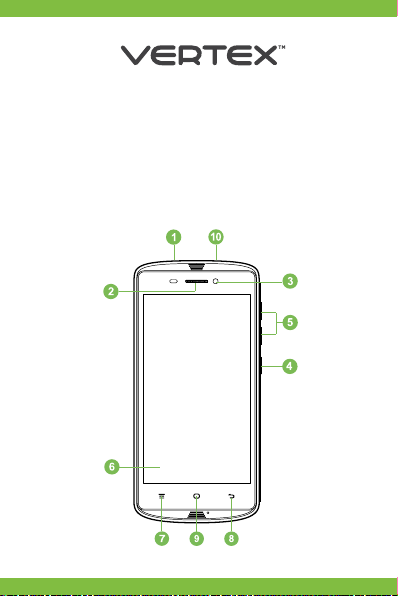
Смартфон VERTEX
Impress Tor
РУКОВОДСТВО ПОЛЬЗОВАТЕЛЯ
Внешний вид и элементы управления
Page 2
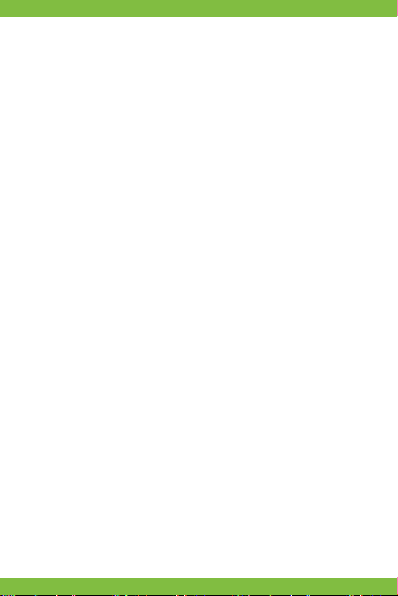
1. Разъём для наушников
2. Динамик
3. Фронтальная камера
4. Клавиша вкл./выкл.
5. Клавиши регулировки громкости
6. Дисплей
7. Клавиша «Задачи»
8. Клавиша «Назад»
9. Клавиша «Обзор»
10. USB разъём
НАЧАЛО РАБОТЫ
Зарядка аккумулятора
Перед первым включением смартфона и после длительного хранения устройства полностью зарядите батарею
с помощью входящего в комплект поставки сетевого
адаптера питания.
1. Подключите смартфон к сетевому адаптеру с
помощью USB-кабеля.
2. Вставьте адаптер питания в сетевую розетку –
начнется зарядка аккумулятора.
Настройка смартфона
Установка и извлечение SIM-карт
Перед использованием смартфона Вам необходимо установить в него SIM-карту.
Установка SIM-карт
Аппарат поддерживает одновременную работу двух
SIM-Карт в режиме ожидания. Выключите смартфон и
отключите его от зарядки, если он заряжается. Затем откройте крышку отсека аккумулятора (Отвинтите 2 винта на
задней крышке с помощью отвертки, входящей в комплект.
Обращаем Ваше внимание, что винты не выпадают из
своего посадочного отверстия на крышке отсеки батареи).
Вытащите аккумулятор. Установите SIM-карту как показано
на рисунке. При необходимости установите вторую SIM-карту. После этого установите крышку отсека аккумулятора на
Page 3
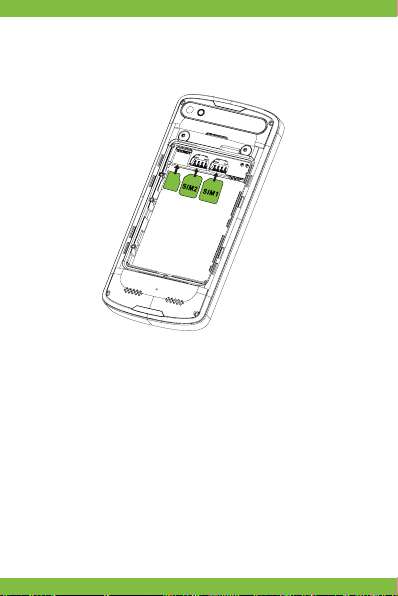
место и надавите на нее до щелчка. Завинтите винты.
Обязательно контролируйте, чтобы разъемы USB и разъем
3,5мм были плотно закрыты резиновой заглушкой.
Micro
SD
Извлечение SIM-карт
Перед удалением какой-либо из SIM-карт выключите
телефон и снимите батарею. Для извлечения SIM-карты
просто потяните ее, пока карта полностью не выйдет из
держателя.
ВАЖНО:
Оба слота для SIM-Карт поддерживают FDD LTE (4G) и GSM,
но для передачи данных по сети 4G может одновременно
использоваться только одна SIM-Карта. При исходящем/
входящем вызове с/на одной из SIM карт, вторая SIM карта
отключается от сети оператора. При этом отсутствует возможность приёма входящих вызовов на вторую SIM карту.
В целях недопущения потери информации о входящих вызовах, рекомендуется активировать услуги оператора «Вам
звонили» или аналогичные.
Page 4
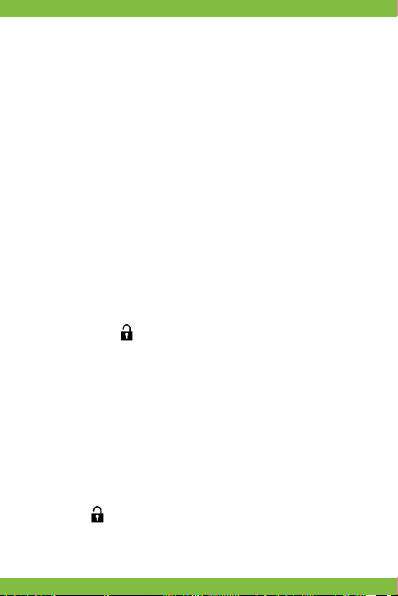
Использование карты памяти microSD
(в комплект не входит)
Установка microSD
Micro SD карта вставляется в слот, расположенный
рядом со слотами SIM-карт. Не вставляйте в слот для
SIM-карт карту памяти! Вставьте Micro SD карту в слот
для micro SD-карты золотистыми контактами вниз.
Извлечение microSD
Во избежание потери данных отключите смартфон перед
извлечением карты памяти. После отключения снимите
крышку с батарейного отсека, вытащите батарею и
извлеките карту памяти из слота.
ОСНОВНЫЕ ОПЕРАЦИИ
Включение/выключение
Для включения смартфона нажмите и удерживайте
в течение нескольких секунд Клавишу вкл./выкл.
На экране отобразится заставка, после чего появится
основной интерфейс. Для разблокировки экрана перета-
щите значок вверх. Для индивидуальной настройки
метода разблокировки экрана выберите «Настройки» >
«Безопасность» > «Блокировка экрана».
Для выключения смартфона нажмите и удерживайте
Клавишу вкл./выкл., затем выберите Отключить
питание и ОК.
Переход в спящий режим
Для перехода в спящий режим нажмите Клавишу вкл./
выкл. Экран погаснет и смартфон перейдет в режим
экономии энергии. Если устройство не используется в
течение определенного времени, смартфон автоматически переходит в спящий режим. Для выхода из спящего
режима нажмите Клавишу вкл./выкл. и перетащите
вверх. На экране отобразится основной
значок
интерфейс.
Page 5
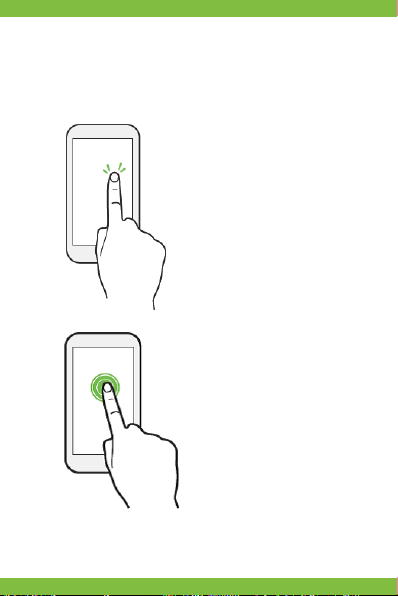
Использование сенсорного экрана
Работа с емкостным экраном осуществляется с помощью
пальцев или специального стилуса для емкостных
экранов. При использовании сенсорного экрана можно
выполнять следующие действия:
1. Нажатие:
прикоснитесь пальцем к
экрану один раз. Используется для запуска приложений,
ввода текста с экранной
клавиатуры, выбора программных кнопок.
2. Длительное нажатие:
нажмите пальцем на элемент
и удерживайте нажатие в
течение нескольких секунд.
Используется для создания
ярлыка выбранного элемента, вызова дополнительных
функций.
Page 6
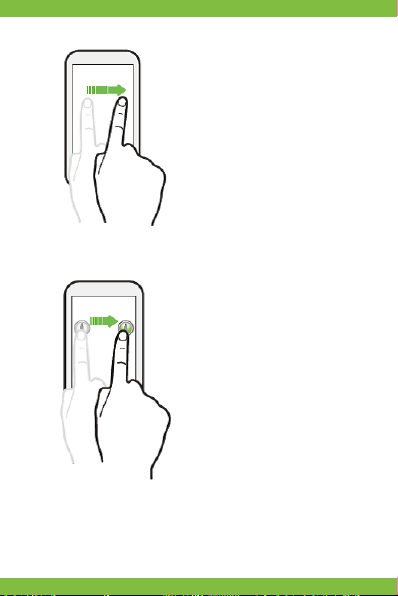
3. Прокрутка:
прикоснитесь пальцем к
экрану и проведите в нужном
направлении, не отрывая палец от поверхности дисплея.
Используется для перемещения по меню, параметрам,
тексту или изображению, а
также для перемещения по
рабочим столам.
4. Перемещение объекта:
нажмите пальцем на объект
на экране и переместите его,
не отрывая палец от поверхности дисплея. Используется
для перемещения объектов
по рабочему столу.
Page 7

5. Уменьшение/увеличение масштаба просмотра:
поместите пальцы одной руки на поверхность экрана,
разведите их для увеличения или сведите вместе для
уменьшения масштаба элемента на экране.
6. Изменение ориентации экрана: автоматически
изменять экранную ориентацию с книжной на альбомную и
обратно можно поворачивая телефон на бок.
Page 8

РАБОЧИЙ СТОЛ СМАРТФОНА
Основной интерфейс
Основной интерфейс отображается после включения
смартфона. Здесь отображаются ярлыки приложений,
значки состояния и другие элементы. Проведите пальцем
горизонтально по экрану, чтобы перейти к левым или
правым дополнительным экранам.
Зона
уведомлений
и значков
состояния
Системная
информация
Панель
запуска
Панель уведомлений
Откройте панель уведомлений. Для этого нажмите на строку в верхней части экрана и проведите пальцем вниз. На
экране появится панель уведомления. С помощью данной
панели Вы сможете:
• быстро управлять ключевыми настройками
смартфона, изменять уровень подсветки экрана,
управлять режимом звонка телефона, переключать
каналы подключения;
• быстро перейти к настройкам смартфона;
• производить дополнительные действия с самими
уведомлениями.
Удаление элементов рабочего стола
Выберите и удерживайте элемент, который хотите
удалить.
В верхней части экрана появится значок «О приложении».
Перетащите на него элемент и отпустите. Выберете «Удалить» и нажмите «ОК».
Зона отображения значков состояния и уведомлений. Открывает
панель уведомлений.
Зона отображения информации
об уровне сигнала, текущем
уровне заряда батареи и текущем
времени.
Используется для доступа к часто
используемым приложениям
Page 9

Установка обоев
Нажмите и удерживайте палец в свободной точке на основном экране. На экране появится дополнительное меню.
Выберите «Обои», затем понравившееся изображение и
нажмите «Установить как обои».
Изменение настроек
Выберите «Настройки» на основном экране. На экране отобразится меню, позволяющее управлять всеми настройками смартфона. Выберите требуемый пункт и произведите
необходимые настройки.
FOTA (Обновление прошивки по воздуху)
Последовательно выберите элементы «Настройки» >
> «О телефоне» > «Обновление ПО» > «Проверить
обновления»
Во избежание больших затрат на передачу данных следует
использовать сеть Wi-Fi.
• Перед обновлением убедитесь в достаточном
заряде аккумулятора (не менее 50 %) и наличии
необходимого объема свободной памяти на устройстве. (не менее 1 ГБ)
• Не извлекайте аккумулятор во время обновления.
• Не используйте устройство с правами root.
ПОДКЛЮЧЕНИЕ К СЕТИ ИНТЕРНЕТ
Подключение к сети сотового оператора (4G)
Устройство оборудовано встроенным 4G-модемом. Для
подключения к мобильному Интернету используется
SIM-карта. Установите SIM-карту в устройство. При первом
подключении к сотовой сети 4G смартфон автоматически
получит от оператора настройки точки доступа в Интернет. Для доступа в Интернет Вам необходимо выбрать
соединение для передачи данных. Для этого прейдите в
«Настройки» > «Мобильные данные» и выберите SIM-карту, которая будет использоваться для доступа к Интернет.
Так же вы можете воспользоваться панелью уведомлений
для быстрого включения и выключения передачи данных.
Page 10

Настройка и подключение Wi-Fi
Для настройки нового соединения откройте «Настройки»
> «Wi-Fi». Если модуль Wi-Fi выключен, включите его, выбрав данный пункт. Устройство отобразит на экране список
найденных доступных беспроводных сетей. Выберите сеть,
к которой Вы хотите подключиться, после чего введите
требуемую информацию (логин/пароль) и нажмите на
значок «Подключить». Устройство предпримет попытку
установить соединение с выбранной сетью, используя
введенные Вами параметры. Также Вы можете воспользоваться панелью уведомлений для быстрого включения и
выключения модуля Wi-Fi.
ПРИМЕЧАНИЕ. Для получения доступа к открытой сети
Wi-Fi вводить данные не требуется. Для подключения к защищенным сетям потребуется ввести логин и/или пароль,
которые необходимо выяснить у провайдера данной сети.
Работа с компьютером
Подключите смартфон к компьютеру при помощи USB-кабеля и дождитесь установки драйвера нового устройства,
по умолчанию смартфон подключится как портативное
медиа-устройство (MTP). Теперь Вы можете копировать
файлы со смартфона на компьютер и наоборот. Вы можете
изменить способ подключения, для этого откройте панель
уведомлений, нажмите «Подключен как устройство хранения..» и выберите способ подключения.
Технические характеристики
• Стандарты сети: GSM 850/900/1800/1900 МГц, UMTS
900/2100 МГц, LTE-FDD 800/1800/2100/2600 МГц
• Поддержка двух SIM-карт
• Экран: 5.0’’, HD IPS 720*1280 пикселей, AGC Dragontrail
• Процессор: Qualcomm Snapdragon 210, 4 ядра, 1.1 ГГц
• Операционная система: Android 6.0 ™ Marshmallow
• Оперативная память (ОЗУ): 1 ГБ
• Внутренняя память (ПЗУ): 8 ГБ
• Поддержка microSDHC карт до 32 ГБ
• Основная камера / Фронтальная камера: 13 Мп / 5.0
Page 11

Мп
• Поддержка 4G/LTE, 3G, GPRS, EDGE, Wi-Fi 802.11
b/g/n, Wi-Fi Direct, Bluetooth 4.0, GPS, A-GPS, ГЛОНАСС,
G-sensor, FM-радио, FOTA, E-compass
• Класс защиты: IP68
• Разъем для наушников 3.5 мм, разъем microUSB,
встроенные микрофон и динамик
• Li-Ion аккумулятор емкостью 4400 мАч
• Работа в режиме ожидания: до 220 часов
• Работа в режиме разговора: до 7.5 часов
• Размеры: 155x74x13 мм
• Вес: 184 г.
Питание осуществляется от аккумуляторной батареи.
Рабочий диапазон температур: от -20 С до +55. Влажность
окружающей среды от 5% до 95%.
Комплект поставки
• Смартфон
• Аккумуляторная батарея
• Отвертка
• USB кабель
• Зарядное устройство
• Руководство пользователя
• Гарантийный талон
Комплектация может быть изменена без дополнительного
уведомления.
Защита IP68
Класс защиты IP означает, что устройство прошло, сертификационные испытания на устойчивость к воздействию
пыли и воды. Первая цифра из двух указывает на степень
защиты от проникновения твердых предметов, включая
пыль. Вторая цифра указывает на устойчивость устройства
к воздействию воды. Чем больше эти цифры, тем лучше
защищено устройство.
Класс защиты IP68 означает, что устройство защищено от
проникновения пыли, а также от проникновения воды при
погружении. Поэтому устройство можно использовать в
условиях запыленности, работать с ним влажными паль-
Page 12

цами, в экстремальных погодных условиях, например во
время снегопада или дождя, а также при высоком уровне
влажности.
Обратите внимание что, несмотря на
высокий класс защиты, корпус устройства
НЕ ЯВЛЯЕТСЯ противоударным.
Само устройство не предназначено для
нанесения целенаправленных повреждений и краштестов как: броски о стену и об
асфальт, переезд устройства колесными
средствами и т. п.
В случае выявления такого рода повреждений, гарантия на модель утрачивается.
Меры Предосторожности
Приступая к работе с мобильным устройством,
прочтите эту информацию, в противном случае это
может стать причиной травматизма или несоответствия устройства местному законодательству.
Аккумулятор:
Прикосновение проводящего материала к открытым
выводам может вызвать короткое замыкание, которое
может привести к повреждению имущества, травмам
или воспламенению. Чтобы исключить опасность утечки
электроэнергии, соблюдайте осторожность при работе
с заряженным аккумулятором, особенно, когда телефон
лежит у вас в кармане, сумочке или другом месте рядом с
металлическими предметами.
Берегите мобильное устройство от воды:
Храните мобильное устройство в сухом месте.
Пользование устройством за рулем транспортного
средства
Обязательно соблюдайте законы, нормы и правила пользования мобильными устройствами при вождении в месте
пребывания. Сосредоточьте все свое внимание на вождении и дороге; пользуйтесь переговорным устройством,
Page 13

работающим без телефонной трубки или наушником, если
необходимо совершить звонок.
Пользование устройством в самолете
Мобильное устройство может создавать серьезные
помехи, поэтому выключайте свое мобильное устройство,
заходя на борт самолета.
Пользование устройством в местах проведения
взрывных работ
Обязательно соблюдайте соответствующие ограничения,
нормы и правила и не пользуйтесь мобильным устройством в местах проведения взрывных работ. Выключайте
свое мобильное устройство в местах с предупреждающей
надписью «Выключить электронные устройства».
Пользование устройством в местах с потенциально
взрывоопасной атмосферой
Выключайте свое мобильное устройство на АЗС и в
местах, расположенных возле контейнеров с топливом и
химическими веществами. Выключайте свое мобильное
устройство в местах с предупреждающей надписью
«Выключить электронные устройства».
Пользование устройством вблизи медицинских
приборов
Выключайте свое мобильное устройство везде, где это
предписывается специальными знаками, установленными
возле медицинских учреждений. Мобильные устройства
могут оказывать влияние на работу кардиостимуляторов,
слуховых аппаратов и некоторого другого медицинского
трансплантационного оборудования. Не ставьте свое
мобильное устройство возле кардиостимуляторов и не
носите в нагрудном кармане.
Аксессуары и аккумулятор
Пользуйтесь аксессуарами, аккумуляторами и зарядными
устройствами, разрешенными производителем. Использование аккумуляторов, не разрешенных производителем,
может быть причиной травматизма.
Page 14

Экстренные вызовы
Включите телефон в зоне обслуживания, наберите номер
телефона экстренного вызова, а затем нажмите клавишу
посыла вызова.
Если вы потеряли телефон
Чтобы избежать финансового ущерба, обратитесь к оператору связи или в агентство с просьбой заблокировать вашу
SIM-карту, если вы потеряли свой телефон.
Когда вы обращаетесь к оператору связи или в агентство
с просьбой заблокировать вашу SIM-карту, необходимо
знать номер IMEI (International Mobile Equipment Identier
— международный идентификатор аппаратуры мобильной
связи) вашего телефона, который можно найти на
этикетке, расположенной на тыльной стороне телефона
при вынутом аккумуляторе. Пожалуйста, скопируйте этот
номер для возможного использования в будущем.
Для обеспечения безопасности можно принять профилактические меры, например, установить PIN-код для своей
SIM-карты, чтобы исключить доступ других лиц к работе с
вашей SIM-картой без вашего разрешения.
Беречь от детей
Не допускайте к телефону, аккумулятору и зарядному
устройству детей, чтобы исключить возможные травмы.
Использование и уход
Чтобы обеспечить надлежащий уход за этим мобильным
устройством, не подвергайте его воздействию:
Любой жидкости: Не подвергайте устройство воздей-
ствию воды, дождя, влаги, пота и других жидкостей.
Сильного тепла или холода: Не подвергайте устрой-
ство воздействию температуры ниже -10/14 или выше
Page 15

45/113.
СВЧ-излучения: Не пытайтесь сушить телефон в
микроволновой печи.
Пыли и грязи. Не подвергайте телефон воздействию
пыли, грязи, песка, пищевых продуктов или других посторонних веществ.
Жидких чистящих средств: Для очистки телефона
пользуйтесь только мягкой сухой тканью. Не пользуйтесь
спиртом или другими жидкими чистящими средствами.
Механическому воздействию: Не роняйте телефон.
Внимание!
Производитель оставляет за собой право вносить изменения
в комплектацию, техническое и программное обеспечение
телефона без предварительного уведомления.
Несоблюдение данной инструкции может привести к выходу
телефона из строя и снятию его с дальнейшего гарантийного обслуживания.
Электронная версия Руководства пользователя находится
на сайте www.vertex-digital.ru
Полный список авторизованных сервисных центров VERTEX
также доступен на сайте www.vertex-digital.ru
Гарантийная информация
Гарантия начинает действовать с момента покупки
телефона. При замене указанных комплектующих новый
гарантийный срок на них не устанавливается.
Сроки гарантии:
• Основное изделие – 12 (двенадцать) месяцев.
• Батарея и зарядное устройство – 6 (шесть) месяцев.
Page 16

• Другие аксессуары – 3 (три) месяца.
1. Данная гарантия распространяется только на дефекты и
поломки, произошедшие по вине изготовителя.
2. Изготовитель устанавливает срок службы на основное
изделие – 2 (Два) года с даты изготовления изделия при
условии соблюдения правил эксплуатации. По истечении
срока службы изделия изготовитель рекомендует обратиться в Авторизованный Сервисный Центр (АСЦ) для проведения профилактических работ и получения рекомендаций по
дальнейшей безопасной эксплуатации изделия.
3. Право на гарантийное обслуживание утрачивается в
случае, если неисправность возникла из-за нарушений
клиентом правил пользования устройством (например, в результате механических повреждений или попадания влаги).
4. В случае обнаружения недостатков в приобретенном товаре потребитель вправе предъявить требования, перечень
и порядок предъявления которых установлен Законом РФ
«О защите прав потребителей».
5. Перед началом использования устройств изучите прилагаемую инструкцию по эксплуатации и строго следуйте ей.
6. Гарантийный талон действителен только при наличии
правильно и четко указанных: модели, серийного номера
изделия, даты продажи, четких печатей фирмы-продавца,
подписи покупателя. Модель и серийный номер изделия
должны соответствовать указанным в гарантийном талоне.
Важная информация
• Логотип Wi-Fi является сертификационным знаком Wi-Fi
Alliance.
• Другие упоминаемые в данном документе товарные
знаки, названия компаний, продуктов и сервисов принадлежат исключительно их владельцам.
• Мы стремимся совершенствовать свои изделия и услуги
и оставляем за собой право пересматривать описание
этого изделия и его программного обеспечения, а также
руководство пользователя, и вносить в них изменения
без уведомления об этом.
• Настоящее руководство пользователя предназначено для
лучшего использования возможностей этого телефона, а
Page 17

не для подтверждения его свойств. Все рисунки, приведенные в этом руководстве, предназначены только для
справок. Внешний вид телефона и клавиш, а также содержание отображаемой информации, приведенное в этом руководстве, может иметь небольшие отличия от имеющихся
в вашем телефоне. Уточнить их можно непосредственно в
вашем телефоне. Некоторые свойства, рассматриваемые в
данном руководстве, зависят от сети или подписки. Пожалуйста, обратитесь к своему поставщику услуг.
• Документ содержит текущую информацию на момент его
издания, которая может быть изменена без предварительного уведомления. При подготовке документа были
приложены все усилия для обеспечения достоверности
информации, но все утверждения, сведения и рекомендации, приводимые в данном документе, не являются явно
выраженной или подразумеваемой гарантией (истинности
или достоверности).
• Между описанием в руководстве и действительными
функциями устройства могут наблюдаться некоторые
расхождения в зависимости от версии программного
обеспечения.
• Устройство может содержать данные, включая приложе-
ния и программное обеспечение, которые предоставляются сторонними лицами для использования в устройстве
(«Приложения сторонних лиц»). Все приложения третьих
сторон в этом устройстве предоставляются «как есть», без
каких-либо гарантий, прямых или косвенных, в том числе
товарной гарантии, предназначенные для определенного
использования, совместимые с другими данными и приложениями без нарушения авторских прав.
• Компания-производитель выполнила все обязательства,
возлагаемые на нее как на производителя мобильных
устройств с учетом соблюдения прав интеллектуальной
собственности. Компания-производитель не несет ответственности за банкротство или несостоятельность третьих
лиц, чьи приложения используются на данном устройстве.
• Компания-производитель не несет ответственности за пре-
тензии, иски или какие-либо иные действия, возникающие
в результате использования или попытки использования
приложений сторонних лиц. Кроме того, приложения
Page 18

сторонних лиц, которые в настоящее время предоставляются бесплатно компанией-производителем, в будущем
могут потребовать платные обновления; компания-производитель отказывается от ответственности в отношении
дополнительных расходов, которые в дальнейшем могут
понести покупатели.
• Наличие приложений может изменяться в зависимости от
страны, где используется устройства. Ни в каких случаях
компания-производитель не несет ответственности перед
покупателем за доступные приложения и программное
обеспечение данного устройства, отсутствие одного или
нескольких приложений и какие-либо последствия, которые могут возникнуть после удаления данных приложений.
Изготовитель, адрес
COBEST TECHNOLOGY LIMITED, RM 1605C HO KING COMM
CTR 2–16 FA YUEN ST MONGKOK KLN, HONG KONG, CHINA.
КОБЕСТ ТЕХНОЛОДЖИ ЛИМИТЕД, РМ 1605С ХО КИНГ
КОММ СТР 2–16 ФА УЕН СТ МОНГКОК КЛН, ГОНКОНГ,
КИТАЙ
Наименование и местонахождение уполномоченного лица (импортер)
ООО «Данал СПб», 197183, г. Санкт-Петербург, ул. Школьная, д. 7, литер А, пом. 9Н.
Информация для связи
info@danalspb.ru
Торговая марка
Vertex
Назначение
Данный абонентский терминал является оборудованием
для подключения к операторским сетям стандарта 2G, 3G,
4G для передачи речи и мобильных данных.
Страна производства
Китай
Page 19

Правила и условия безопасной эксплуатации
(использования)
Оборудование предназначено для использования в
закрытых отапливаемых помещениях при температуре окружающего воздуха 0–35° С, и относительной
влажности не выше 95%. Оборудование не нуждается в
периодическом обслуживании в течение срока службы.
Срок службы 2 года.
Правила и условия монтажа
Монтаж оборудования производится в соответствии с
данным руководством пользователя.
Правила и условия хранения
Оборудование должно храниться в закрытых помещениях, в заводской упаковке, при температуре окружающего воздуха -20–45° С, и относительной влажности
не выше 95%.
Правила и условия перевозки (транспортирования)
Перевозка и транспортировка оборудования допускается
только в заводской упаковке, любыми видами транспорта,
без ограничения расстояний.
Правила и условия реализации
Без ограничений
Правила и условия утилизации
По окончании срока службы оборудования, обратитесь
к специализированные пункты приема для утилизации
оборудования.
Правила и условия подключения к электрической
сети и другим техническим средствам, пуска, регулирования и введения в эксплуатацию
Производится в соответствии с данным руководством
пользователя.
Сведения об ограничениях в использовании с
учетом предназначения для работы в жилых, коммерческих и производственных зонах
Page 20

Оборудование предназначено для использования в жилых,
Изготовитель:
коммерческих и производственных зонах без воздействия
опасных и вредных производственных факторов.
Оборудование предназначено для круглосуточной
непрерывной эксплуатации без постоянного присутствия
обслуживающего персонала.
Информацию о мерах при неисправности оборудования
В случае обнаружения неисправности оборудования:
— выключите оборудование,
— отключите оборудование от электрической сети,
— обратитесь в сервисный центр.
Месяц и год изготовления
Дата изготовления устройства указана на упаковке.
Знак соответствия
“Кобест Технолоджи Лимитед”,
РМ 1605С ХО КИНГ КОММ СТР 2-16 ФА УЕН СТ
МОНГКОК КЛН, ГОНГКОНГ, КИТАЙ
Сделано в Китае.
Организация, принимающая претензии:
ООО «Данал СПб», 197183, г. Санкт-Петербург,
ул. Школьная, д.7, литер А, пом. 9Н.
info@danalspb.ru
Импортер:
ООО «Данал СПб», 197183, г. Санкт-Петербург,
ул. Школьная, д.7, литер А, пом. 9Н.
info@danalspb.ru
Срок гарантии: 12 месяцев
